Kako dokazati besedilo v tujem jeziku v Wordu 2016

V interesu kozmopolitizma vam Word 2016 omogoča delo s tujimi jeziki. Naučite se, kako vnesti in urediti besedilo v tujem jeziku, ter preveriti črkovanje in slovnico.
Ko se prvič prijavite v Microsoft Teams, boste videli, da je za vas samodejno ustvarjena privzeta ekipa z uporabo podatkov o računu, ki jih navedete, ko se prvič prijavite za Microsoft 365, Office 365 ali samostojno aplikacijo Teams. Moja privzeta ekipa se imenuje Portal Integrators LLC, ker je to ime podjetja, ki sem ga navedel, ko sem se prijavil za preizkus Office 365. (Za opomnik, kako se prijaviti v Teams, glejte » Kako prenesti, namestiti in odpreti Microsoft Teams .«)
Sumim, da veliko ljudi uporablja samo privzeto ekipo in se ne zaveda, da lahko ustvarijo več ekip. (Morda se tudi oni niso tako pametno odločili, da bodo prebrali to knjigo, kot ste jo vi.) Vendar ustvarjanje novih ekip vključuje le nekaj korakov.
Ko ustvarite novo ekipo, jo lahko prilagodite in sestavite tako, kot želite za svojo specifično situacijo. Na primer, morda želite, da je skupina zasebna namesto privzete ekipe za celotno organizacijo, ki je ustvarjena, katere člani so vsi. Morda boste želeli ustvariti tudi ekipo za ciljno področje, kot je skupno delo, človeški viri ali računovodstvo. Ko boste preživeli nekaj časa v Teams, boste kot običajna navada ugotovili, da ustvarjate nove ekipe in obrezujete stare ekipe.
Če želite ustvariti novo ekipo, sledite tem korakom:
1. Odprite Microsoft Teams.
2. Kliknite ikono Teams v levem podoknu za krmarjenje in nato kliknite povezavo do »Pridruži se ali ustvari ekipo«, ki se prikaže v spodnjem levem kotu zaslona, kot je prikazano.
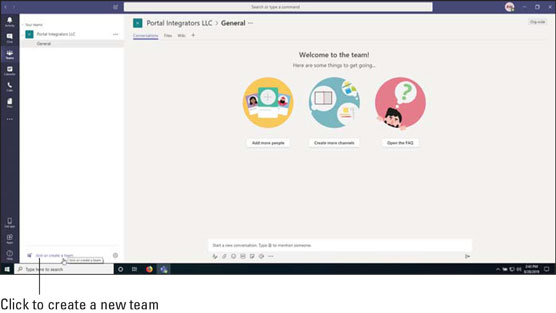
S klikom na povezavo se pridružite ali ustvarite novo ekipo.
Pridruži se ali ustvari ekipo se prikaže v glavnem delovnem prostoru Teams.
Če ne vidite povezave »Pridruži se ali ustvari ekipo«, kot je prikazano, sta morda v igri dve situaciji. Prva in najverjetnejša je, da ste gostujoči uporabnik za Teams in imate zato omejen dostop do izdelkov Office 365 in Teams. Če ste licencirani član organizacije, vendar še vedno ne vidite možnosti za ustvarjanje nove ekipe, so vaši skrbniki verjetno zaklenili najemnika Office 365, ki ga uporablja vaša organizacija. V tem primeru se boste morali obrniti na svojega skrbnika, da ustvari novo ekipo.
3. Kliknite gumb Ustvari ekipo, kot je prikazano tukaj.
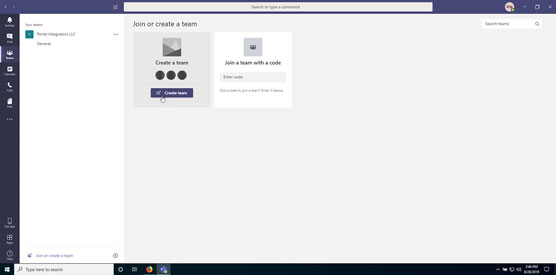
S klikom na gumb Ustvari ekipo začnete ustvarjati novo ekipo.
Prikaže se pogovorno okno Ustvari svojo ekipo. Izberete lahko, da ustvarite ekipo na podlagi obstoječe skupine uporabnikov v storitvi Office 365 ali ustvarite ekipo iz nič. V tem primeru ustvarimo ekipo iz nič.
4. Izberite možnost Build a Team From Scratch, kot je prikazano tukaj.
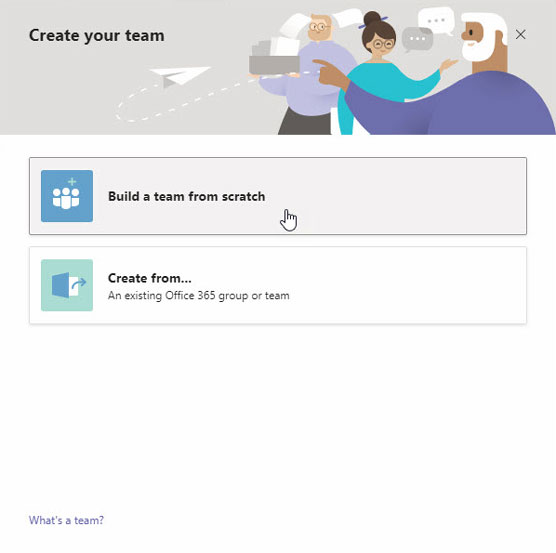
Odločitev za izgradnjo ekipe iz nič.
Nato se morate odločiti, katero vrsto ekipe želite ustvariti. Na voljo imate tri možnosti:
V tem primeru ustvarimo ekipo za celotno organizacijo, ki ji vsi pripadajo samodejno, tako da nam ni treba skrbeti za dodajanje ljudi.
5. Izberite možnost za celotno organizacijo, kot je prikazano tukaj.
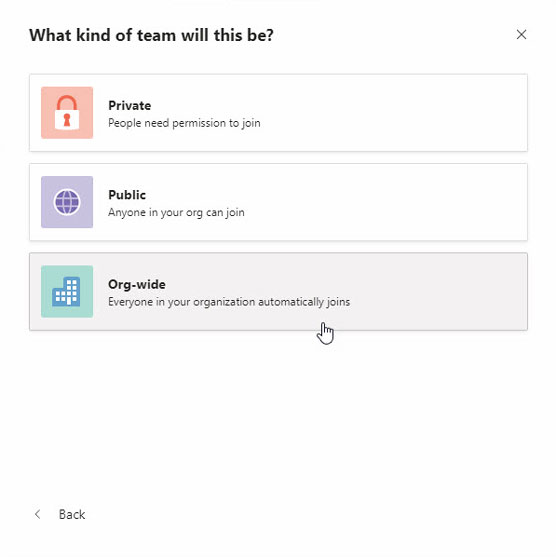
Izbira vrste ekipe, ki jo želite ustvariti.
Ko vaša organizacija postane večja, boste verjetno želeli začeti uporabljati bodisi zasebne ali javne ekipe. To je zato, ker lahko število skupin v organizaciji hitro raste, in če se jim vsi v vaši organizaciji samodejno pridružijo, lahko ekipe postanejo zelo hrupne in ljudje to morda začnejo ignorirati.
6. Vnesite ime in opis za svojo novo ekipo in kliknite Ustvari, kot je prikazano tukaj.
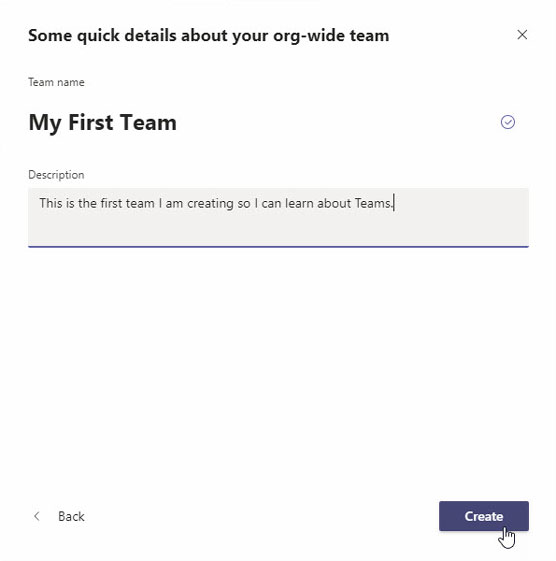
Navedite ime in opis ekipe pri ustvarjanju nove ekipe.
Ekipe si bodo vzele nekaj trenutkov in se lotile ustvarjanja nove ekipe za vas. Ko bo to končano, se bo nova ekipa pojavila na vašem seznamu ekip v levem podoknu za krmarjenje, kot je prikazano. Upoštevajte, da je bil ob ustvarjanju nove ekipe kanal z imenom General samodejno ustvarjen.
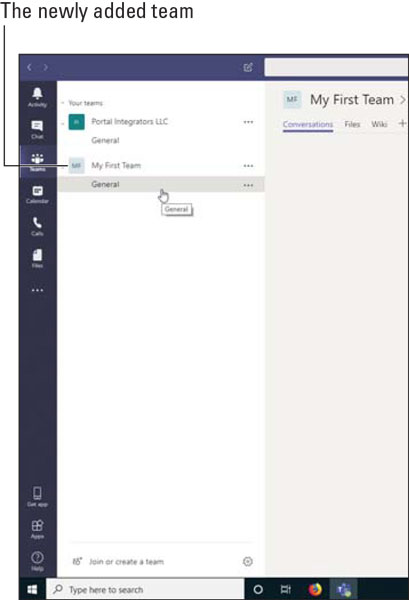
Ogled vaše novoustvarjene ekipe.
Kot uporabnik skupin, lahko bodisi je lastnik ekipe, član ekipe, ali gost . Upoštevajte, da lastnik ekipe ni omejen na osebo, ki je ustvarila ekipo. Ekipa ima lahko do 100 lastnikov ekipe. Lastniki ekip lahko upravljajo ekipo, kar vključuje možnost dodajanja članov, odobritve ali zavrnitve zahtev za pridružitev skupini, ustvarjanja kanalov, spreminjanja nastavitev ekipe, ogledovanja analitike in dodajanja aplikacij. Gostujoči uporabnik je uporabnik brez licence, ki ima omejen dostop in ki mora biti izrecno povabljen v vsako ekipo.
Uporabnik se lahko pridruži skupini tako, da prejme povabilo za pridružitev ali zahteva, da se pridruži obstoječi skupini. Če je ekipa nastavljena kot zasebna, bodo morali biti povabljeni novi uporabniki, saj ne bodo mogli videti ekipe in prositi za pridružitev.
V interesu kozmopolitizma vam Word 2016 omogoča delo s tujimi jeziki. Naučite se, kako vnesti in urediti besedilo v tujem jeziku, ter preveriti črkovanje in slovnico.
Učinkovito filtriranje in razvrščanje podatkov v vrtilni tabeli Excel 2019 za boljša poročila. Dosežite hitrejše analize z našimi namigi in triki!
Reševalec v Excelu je močno orodje za optimizacijo, ki lahko naleti na težave. Razumevanje sporočil o napakah reševalca vam lahko pomaga rešiti težave in optimizirati vaše matematične modele.
Odkrijte različne <strong>teme PowerPoint 2019</strong> in kako jih lahko uporabite za izboljšanje vaših predstavitev. Izberite najboljšo temo za vaše diapozitive.
Nekateri statistični ukrepi v Excelu so lahko zelo zmedeni, vendar so funkcije hi-kvadrat res praktične. Preberite vse opise funkcij hi-kvadrat za bolje razumevanje statističnih orodij.
V tem članku se naučite, kako dodati <strong>obrobo strani</strong> v Word 2013, vključno z različnimi slogi in tehnikami za izboljšanje videza vaših dokumentov.
Ni vam treba omejiti uporabe urejevalnika besedil na delo z enim samim dokumentom. Učinkovito delajte z več dokumenti v Wordu 2013.
Sodelovanje pri predstavitvi, ustvarjeni v PowerPointu 2013, je lahko tako preprosto kot dodajanje komentarjev. Odkrijte, kako učinkovito uporabljati komentarje za izboljšanje vaših predstavitev.
Ugotovite, kako prilagoditi nastavitve preverjanja črkovanja in slovnice v Wordu 2016, da izboljšate svoje jezikovne sposobnosti.
PowerPoint 2013 vam ponuja različne načine za izvedbo predstavitve, vključno s tiskanjem izročkov. Izročki so ključnega pomena za izboljšanje vaše predstavitve.




